티스토리 뷰
오늘은 카톡 사진을 원본으로 보내는 방법에 대하여 알아보겠습니다.
요샌 카톡으로 사진 주고받는 일이 많아요. 그런데 카톡으로 사진 보내면 원본 그대로 가는 게 아니라 저화질로 변환되어 전송됩니다. 화질이 떨어지면 용량이 줄어든다는 장점이 있지만 사진에 담겨있는 고유의 메타정보들이 날아가버린다는 치명적인 단점도 있지요. 카카오톡으로 사진을 고화질 원본으로 보내려면 어떻게 해야 할까요?
두 가지 방법이 있습니다.
<목차>
- 카톡 어플의 '설정' 메뉴에서 고화질로 설정하는 방법
- 채팅창에서 설정하는 방법
카톡 어플 설정 메뉴에서 고화질로 설정하는 방법
1. 카카오톡 어플 실행 후 맨 위쪽의 설정 메뉴 > 전체 설정을 선택합니다.

2. 여러 가지 메뉴가 나오는데 이 중 채팅을 선택합니다.

3. 미디어 관리 부분의 사진 화질을 선택합니다. 만약 동영상 화질을 변환하고 싶다면 사진 화질 아래에 있는 '동영상 화질'또는 '동영상 변환' 메뉴를 선택하면 됩니다.

4. 사진 화질을 설정할 수 있는 팝업이 뜹니다. 저용량, 일반화질, 원본 중 원본에 체크합니다. 화질보다 전송속도가 중요하자면 <저용량>또는 <일반화질>을 선택하면 됩니다.

그럼 이제 설정이 완료되었습니다. 이후로 보내는 사진들은 화질 저하 없이 고화질 원본 그대로 전송됩니다. 우리가 핸드폰으로 찍은 사진에는 여러 가지 정보가 담겨있습니다. 이런 정보를 메타데이터(Metadata)라고 합니다. 메타데이터를 확인해보면 이 사진이 언제, 어디서, 어떤 기기로, 어떤 설정으로 찍었는지 알 수가 있지요.
카카오톡에서 사진 전송 시 저용량이나 일반화질로 보내면 이러한 메타데이터가 사라져 버립니다. 때문에 메타데이터를 살린 고화질 파일을 전송하기 위해서는 반드시 카톡에서 사진 화질에 대한 설정이 잘 되어있는지 먼저 확인해 보는 게 좋습니다.
사진 화질은 채팅방에서도 설정할 수 있습니다. 굳이 큰 용량으로 보낼 필요가 없을 때에는 아래와 같이 간단하게 설정해보세요.
채팅방에서 설정하는 방법
1. 채팅 입력 창의 +버튼을 선택합니다.

2. 맨 앞에 있는 앨범을 선택합니다.

3. 하단 맨 끝의 점 세개 버튼을 선택합니다.

4. 그러면 사진, 동영상 화진 설정 창이 뜹니다. 원하시는 화질로 선택 후 확인을 누르면 완료입니다. 설정 후엔 다른 채팅방에서도 동일한 설정값으로 전송됩니다.
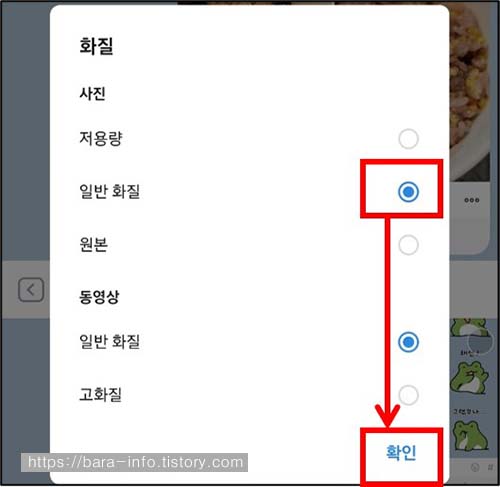
카톡 사진 원본 보내기 설정 방법에 대하여 알아보았습니다. 요새 스마트폰 카메라 성능이 정말 좋죠. 저는 갤럭시 노트20을 쓰는데 사진 찍을 때마다 너무 만족스러워요. 예쁜 사진 기왕이면 고화질로 주고받는 게 좋겠죠? 고유데이터도 살리구요! 그럼 도움이 되셨길 바라겠습니다.

